Traceroute(또는 Windows 세계에서 온 경우 tracert)는 ping과 함께 가장 기본적인 네트워크 문제 해결 도구 중 하나입니다. 이름에서 알 수 있듯이 traceroute는 한 컴퓨터에서 다른 컴퓨터로의 경로를 추적합니다. 호스트에 대한 연결을 테스트할 뿐만 아니라 거기에 도달하는 경로와 이를 괴롭히는 몇 가지 문제에 대해 많은 정보를 제공하는 매우 유용한 도구입니다. 그러나 traceroute만큼 유용하지만 매우 제한된 도구이기도 합니다. 다행히도 많은 개발자가 더 나은 버전의 traceroute를 만들기 위해 노력했습니다. 이것이 이 기사의 전부입니다. 우리는 traceroute에 대한 최고의 대안을 발견하고 있습니다. GUI와 명령줄 도구가 혼합되어 있으며 몇 가지 온라인 도구도 있습니다.
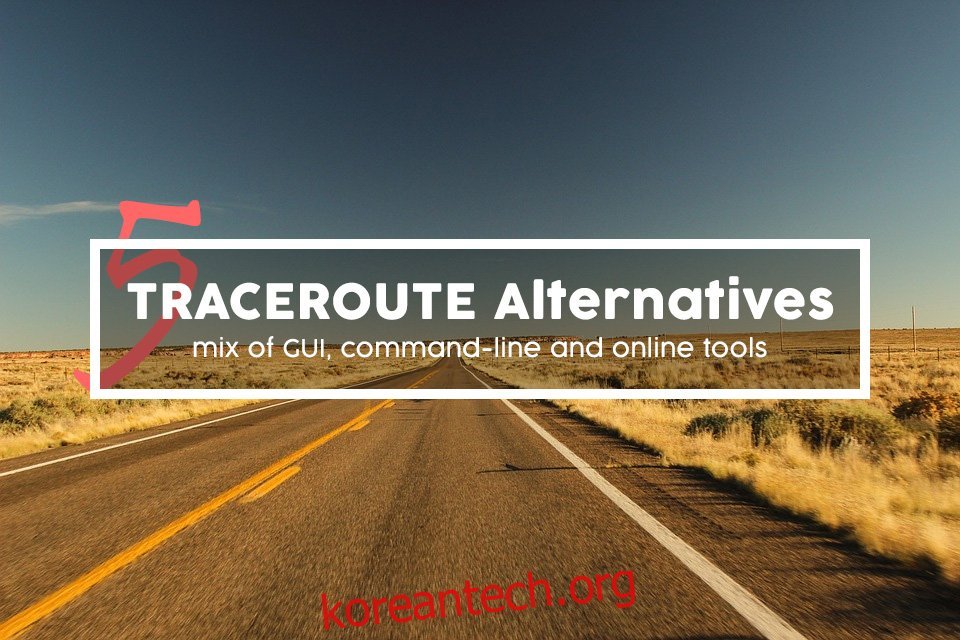
traceroute에 대한 상위 5가지 대안을 공개하기 전에 먼저 traceroute가 무엇이며 어떻게 작동하는지 설명하겠습니다. 그런 다음 유틸리티의 몇 가지 제한 사항에 대해 설명합니다. 그리고 제한 사항을 해결하기 위해 traceroute에 대해 가능한 개선 사항에 대해 논의합니다. 우리는 이상적인 “스테로이드 추적 경로”를 정의하려고 노력할 것입니다. 이 모든 이론을 마친 후에는 핵심 문제로 바로 뛰어들어 우리가 찾을 수 있는 최고의 5가지 경로 추적 대안을 검토할 것입니다. 로컬로 설치할 수 있는 패키지 3개와 온라인 유틸리티 2개가 있습니다.
목차
Traceroute 란 무엇입니까?
Wikipedia의 traceroute 정의는 매우 간단합니다. “Traceroute는 경로(경로)를 표시하고 인터넷 프로토콜(IP) 네트워크에서 패킷의 전송 지연을 측정하기 위한 컴퓨터 네트워크 진단 도구입니다.” 그 설명이 아무리 좋아도 그것이 구체적으로 무엇인지에 대한 자세한 설명은 하지 않습니다. 우리는 설명하려고 노력할 것입니다. Traceroute는 컴퓨터와 원격 컴퓨터 사이에 있는 모든 라우터의 IP 주소를 알려줍니다. 그러나 그것이 전부는 아닙니다. traceroute는 이러한 각 라우터의 응답 시간도 보고합니다.
Traceroute는 아주 오래된 도구입니다. 첫 번째 버전은 1987년에 출시되었습니다. 이것은 30년이 넘었습니다. 컴퓨터 시대의 영원함. 또한 매우 일반적인 도구입니다. Unix 운영 체제에 처음 도입된 이 기능은 이제 Linux 및 OS X를 포함한 모든 Unix 계열 OS에 존재합니다. 결국 Windows 플랫폼으로 이식되어 내가 결코 이해할 수 없는 이유로 tracert로 이름이 바뀌었습니다. .
Traceroute는 모든 네트워크 관리자가 이해하고 사용해야 하는 도구입니다. 불행히도 많은 사용자가 작동 방식을 완전히 이해하지 못하므로 유틸리티의 일부 함정에 빠질 수 있습니다. 예를 들어, 경로는 트래픽이 나가는 것과 다른 경로를 사용하는 트래픽과 비대칭일 수 있으며 도구에서 이를 볼 수 없습니다.
Traceroute는 어떻게 작동합니까?
먼저 몇 가지 전제 조건이 있습니다. 인터넷 또는 모든 IP 네트워크는 상호 연결된 라우터로 구성됩니다. 라우터는 서로 통신하여 도달하는 방법을 알고 있는 네트워크에 대한 정보를 교환합니다. 그들은 이 정보를 사용하여 라우팅 테이블을 만듭니다. 데이터 패킷이 라우터에 도달할 때마다 라우팅 테이블에서 대상을 찾아 경로의 다음 라우터로 계속 보냅니다. 라우터는 다음 라우터에 대해서만 알고 있으며 전체 경로는 모릅니다. 그럴 필요는 없습니다.
과도한 라우팅 홉으로 인한 전파 지연을 제한하기 위해 모든 데이터 패킷의 헤더에는 TTL 또는 TTL이라는 데이터 필드가 포함됩니다. TTL의 값은 시간과 관련이 없고 대신 거리와 관련이 있기 때문에 이것은 잘못된 이름입니다. 패킷이 원본을 떠날 때 TTL은 32로 설정됩니다. 그 이후로 패킷을 처리하는 모든 라우터는 패킷을 라우팅하기 전에 TTL을 1씩 감소시킵니다. TTL 값이 0에 도달하면 라우터는 패킷을 라우팅하지 않고 대신 ICMP “Time Exceeded” 메시지를 원점으로 다시 반환합니다.
Traceroute는 이 오류 감지 및 보고 시스템을 활용하여 마법을 수행합니다. Traceroute는 먼저 TTL이 1로 설정된 대상으로 패킷을 보냅니다. 경로의 맨 처음 라우터는 TTL을 감소시키고 Time Exceeded 메시지를 반환하여 traceroute가 첫 번째 라우터 또는 홉의 IP 주소를 알 수 있도록 합니다. 자주 언급되기 때문입니다. 그런 다음 Traceroute는 TTL이 2로 설정된 다른 패킷을 보내고 두 번째 홉에 대해 학습합니다. 그리고 계속해서 목적지로부터 응답을 받을 때까지 매번 TTL을 증가시켜 도달했다고 알릴 것입니다.
Traceroute는 일반적으로 각 연속 응답을 얻는 데 걸리는 시간도 측정하여 각 홉에 대한 응답 시간 테이블을 작성할 수 있습니다. 또한 각 홉의 IP 주소에 대한 DNS 조회를 수행하여 결과에 IP 주소 대신 각 호스트의 FQDN을 표시합니다.
Traceroute에 무슨 문제가 있습니까?
이 질문에 대한 쉬운 대답은 간단합니다. 문제가 없습니다. 완벽하다는 뜻인가요? 확실히. Traceroute는 있는 그대로 유용하고 개선될 수 있습니다. 다음은 몇 가지 단점입니다.
이전에 언급했듯이 이제 작동 방식을 알게 되었기 때문에 traceroute는 목적지까지의 경로만 표시하지만 되돌아오는 경로를 찾을 수 있는 방법은 없습니다. 이는 특히 반환 경로가 어떻게 든 지연되는 상황에서 문제를 일으킬 수 있습니다. Traceroute는 각 응답을 받는 데 걸리는 시간을 측정하지만 나가는 길이나 돌아오는 길에 지연이 발생했는지 알 수 있는 방법이 없으므로 잠재적으로 잘못된 결과를 제공합니다.
또한 여러 호스트에서 로드 밸런싱된 대상에 잠재적인 문제가 있습니다. 각 연속 패킷이 동일한 호스트로 전송된다는 보장은 없습니다. 그리고 두 개가 다른 위치에 있으면 결과가 크게 부정확할 수 있습니다.
마지막으로 일부 라우터는 보안상의 이유로 traceroute가 사용하는 요청 유형에 응답하지 않도록 구성됩니다. 이것은 traceroute의 기능을 중지하지 않으며 유틸리티는 단순히 해당 홉을 무시하고 연결할 수 없는 것으로 보고합니다.
“스테로이드에” Traceroute가 있었다면?
traceroute를 사용하는 것은 생각할 수 있는 가장 흥미로운 작업이 아닙니다. 그리고 그것을 광범위하게 사용한 사람은 더 나은 추적 경로를 꿈꿨습니다. 다행히도 일부 개발자도 이에 대해 생각하고 조치를 취했습니다. 이것이 우리가 traceroute에 대한 많은 대안을 찾을 수 있는 이유입니다.
일부는 외관상 개선만 했으며 예를 들어 도구를 더 멋지게 보이는 GUI로 래핑합니다. 다른 것들은 몇 가지 심각하게 유용한 기능을 추가합니다. 예를 들어 일부 고급 traceroute 유틸리티는 인터넷에서 각 홉에 대한 광범위한 정보를 가져옵니다. 여기에는 IP 주소 기반 지리적 위치 기술을 사용하여 수집한 라우터 소유자 또는 라우터의 물리적 위치와 같은 정보가 포함될 수 있습니다.
일부는 엔벨로프를 더 밀어붙이고 사용자에게 목적지까지의 경로를 효과적으로 시각화할 수 있는 방법을 제공하는 지도에 경로 추적 결과를 표시합니다.
우리의 상위 3개 플러스 2개 최고의 Traceroute 대안
우리는 최고의 traceroute 대안을 찾기 위해 웹을 검색했습니다. 우리가 찾은 일부 제품은 원래의 traceroute와 완전히 다릅니다. 다른 것들은 더 작은 개선 사항을 제공합니다. 우리 목록을 만든 사람들은 최고의 기능 세트 및/또는 평판을 가지고 있거나 가장 많이 사용됩니다.
또한 컴퓨터에서 실행하는 로컬로 설치된 도구와 몇 가지 웹 기반 도구도 포함되어 있습니다. 두 가지 유형의 도구 모두 유용할 수 있습니다. 로컬 소프트웨어는 대규모 기업 네트워크의 경로를 파악하고 대기 시간과 같은 문제를 경험하는 네트워크 세그먼트를 식별하는 데 도움이 될 수 있습니다.
웹 기반 traceroute 도구는 원격 서버에서 실행되며 일부 도구를 사용하면 소스 서버를 선택하거나 여러 소스에서 동시에 테스트를 실행할 수 있으며 웹 사이트 응답 불량과 같은 문제를 해결하는 데 가장 적합합니다.
1. SolarWinds의 Traceroute NG(무료 다운로드)
SolarWinds는 네트워크 관리 도구 분야에서 잘 알려진 이름입니다. 이 회사는 주력 제품인 완벽한 네트워크 모니터링 솔루션인 Network Performance Monitor를 시작으로 최고의 모니터링 도구를 만들고 있습니다. SolarWinds는 또한 네트워크 관리자의 특정 요구 사항을 해결하는 훌륭한 무료 도구를 만드는 것으로 확고한 명성을 얻었습니다. Traceroute NG는 그러한 도구 중 하나입니다.
TracerouteNG는 SolarWinds Netpath 기술을 활용하여 지속적인 TCP 및 ICMP 추적을 제공합니다. 다른 traceroute 유틸리티보다 빠르고 몇 초 만에 결과를 반환한다고 주장합니다. 물론 이것은 대부분 네트워크에 따라 다릅니다.
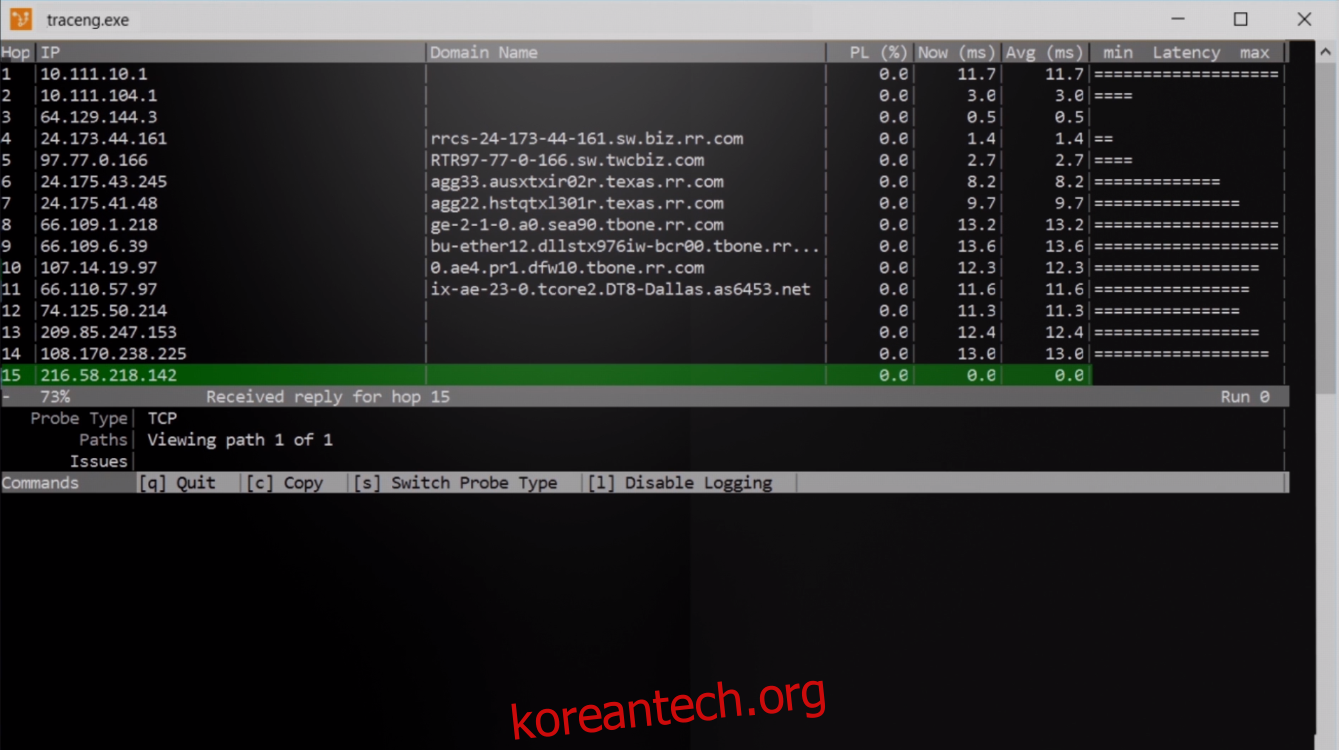
그러나 Traceroute NG는 traceroute의 속도를 향상시킬 뿐만 아니라 또한 훨씬 더 많은 정보를 반환하여 상황에 대한 더 깊은 통찰력을 제공합니다. 각 홉에 대해 Traceroute NG는 ping을 사용하여 패킷 손실 비율, 현재 및 평균 응답 시간, 대기 시간 막대 그래프를 반환합니다. 또한 Traceroute NG는 역방향 DNS 조회를 사용하여 각 홉의 FQDN(정규화된 도메인 이름)을 찾아 표시합니다.
Traceroute NG의 또 다른 훌륭한 기능은 경로 변경을 자동으로 감지하는 것입니다. 지정된 호스트에 대한 경로가 여러 개인 경우 도구는 이를 파악하고 각 경로를 개별적으로 표시합니다. 이는 부하 분산 환경의 문제를 해결할 때 매우 유용합니다. 이 도구를 사용하면 TCP 또는 ICMP 패킷을 사용하여 테스트를 수행하도록 선택할 수도 있습니다. 예를 들어, 경로에 있는 일부 장치가 ICMP를 차단하는 경우 유용할 수 있습니다. 마지막으로 Traceroute NG는 테스트 결과를 .txt 로그 파일에 기록합니다.
Traceroute NG는 Windows에서만 실행되지만 믿을 수 없을 정도로 진정한 Windows 응용 프로그램이 아닙니다. Windows OS 및 창 내부에서 실행되지만 대부분 텍스트 기반 도구입니다. 하지만 GUI가 도구의 유용성을 높여줄까요? 아마 아닐 것입니다.
.zip 파일로 다운로드되는 이 도구는 설치가 필요하지 않지만 컴퓨터에 아직 없는 경우 설치해야 하는 Winpcap에 의존합니다. 그러나 Traceroute NG는 시작될 때 해당 부재를 감지하고 .zip 파일에 포함된 Winpcap 설치 프로그램을 자동으로 시작합니다.
TRACEROUTE NG(공식 다운로드 링크): https://www.solarwinds.com/free-tools/traceroute-ng
2. Visual Traceroute 열기
당신이 추구하는 것이 진정한 GUI 기반 traceroute 도구라면, Visual Traceroute 열기 당신이 필요로하는 것입니다. Windows, 대부분의 Linux 또는 Mac OS X에서 사용할 수 있는 이 도구는 정말 놀랍습니다. 이 도구는 LGPL V3 라이선스에 따라 출시된 무료 오픈 소스입니다.

이 소프트웨어의 주요 구성 요소는 Visual Traceroute 그 자체입니다. 이것은 시각적 GUI 기반 유틸리티로 World 3D 맵(원하는 경우 2D)에서 데이터가 컴퓨터에서 대상 호스트로 이동하는 경로를 확인할 수 있습니다. 원하는 대로 지도를 확대/축소하고 스크롤하여 원하는 수준의 세부 정보를 제공할 수 있습니다.
Open Visual Traceroute에는 몇 가지 도구가 더 포함되어 있어 더욱 유용한 제품입니다. 먼저 “패킷 스니퍼”가 있습니다. 그러나 Wireshark와 같은 패킷 스니퍼는 아닙니다. 그 목적은 로컬 시스템에서 인터넷으로 주고받는 데이터를 볼 수 있도록 하는 것입니다. 인터넷에서 도메인 이름에 대한 정보를 가져오는 Whois 기능도 있습니다.
3. MTR(마이 트레이서 루트)
MTR은 Mike라는 사람이 처음 개발했으며 Mike’s Traceroute의 약자입니다. 다른 사람이 인수하여 My Traceroute로 이름을 변경했지만 여전히 동일한 제품입니다. 이 소프트웨어는 1997년부터 사용되었습니다. 수명이 품질에 대한 증거라면 이것은 꽤 좋은 도구일 것입니다.
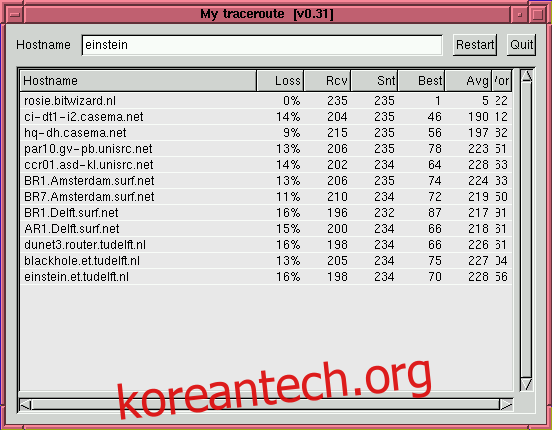
그리고 그건. 기능적으로는 위에서 검토한 Traceroute NG와 거의 동일하거나 최소한 매우 유사합니다. 이 둘의 주요 차이점은 Traceroute NG가 Windows 응용 프로그램인 반면 MTR은 Linux에서 실행되며 GUI 또는 명령줄에서 사용할 수 있다는 것입니다.
구체적으로, 지하철 하나의 네트워크 진단 도구에 traceroute 및 ping 기능을 결합합니다. MTR을 실행하면 먼저 지정된 호스트에 대한 네트워크 경로를 학습하는 traceroute와 동일하게 작동합니다. 경로를 알게 되면 MTR은 조금 더 나아갑니다. 각 라우터에 대한 링크 품질을 측정하기 위해 각 홉에 일련의 ICMP ECHO 요청을 보냅니다. 그리고 이렇게 하면 측정된 통계를 화면에 표시합니다. 사실, 표준 출력으로 인쇄합니다. 즉, 파일로 리디렉션될 수 있습니다.
4. Monitis Online Visual Trace Route Tool (Online Tool)
Monitis는 잘 알려진 웹사이트 성능 모니터링 플랫폼을 만드는 TeamViewer 회사입니다. 클라우드 기반 가상 서비스를 통해 웹사이트, 서버, 애플리케이션 등을 언제 어디서나 모니터링할 수 있습니다. 25만 명에 가까운 사용자가 있는 이 플랫폼은 꽤 인기 있는 플랫폼입니다.
다른 많은 공급업체와 마찬가지로 Monitis는 웹사이트에서 몇 가지 무료 도구를 사용할 수 있습니다. 그만큼 온라인 시각적 추적 경로, 특이한 철자에도 불구하고, 정확히 그것이 말하는 것입니다. Monitis의 서버와 사용자가 지정한 호스트 간의 경로를 추적하여 세계 지도에 표시합니다. 불행히도 지도 표시에는 모든 홉이 거의 포함되지 않습니다. 도구가 모든 홉의 지리적 위치를 파악할 수 없고 일부 호스트가 전혀 응답하지 않기 때문에 이는 정상입니다. 그리고 이것은 이 도구뿐만 아니라 모든 도구에 해당됩니다.
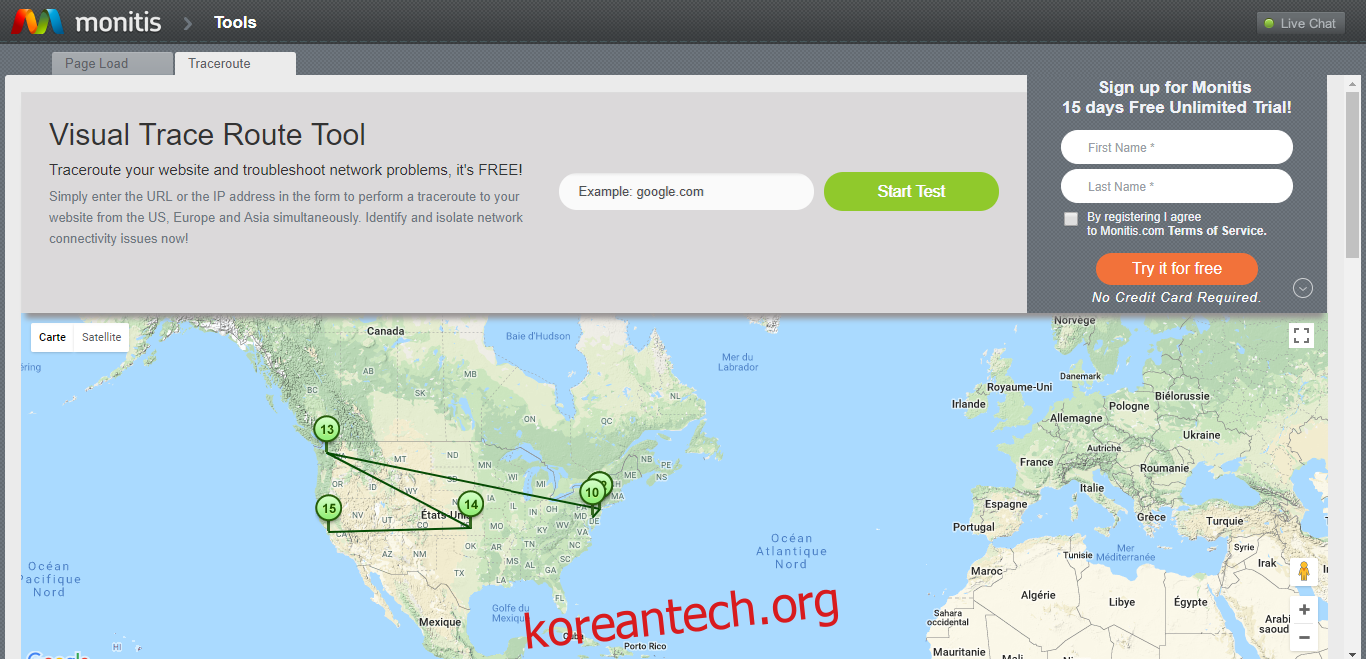
화면을 아래로 스크롤하면 기존의 traceroute 도구와 마찬가지로 이 도구가 정보를 표 형식으로 표시하는 것도 볼 수 있습니다. 또한 표 형식의 디스플레이 상단에 미국, 유럽 및 아시아/태평양이라는 레이블이 붙은 세 개의 탭이 있음을 알 수 있습니다. 탭을 클릭하면 해당 세 지역에 있는 다른 소스에서 테스트가 실행된다고 생각할 수 있지만 결과를 보면 그렇지 않은 것 같습니다. 테이블과 지도 표시는 한 탭에서 다른 탭으로 변경되지만 작동 방식을 파악할 수 없었습니다.
5. G-Suite.Tools Visual Traceroute(온라인 도구)
이름에 속지 마십시오. G-Suite.Tools는 Google과 관련이 없습니다. 이 웹사이트는 몇 가지 유용한 네트워크 및 인터넷 도구를 제안합니다. 그 중에는 시각적 경로 추적 도구. 그것을 사용하는 것은 매우 간단합니다. IP 주소 또는 FQDN을 입력하고 TRACE 버튼을 클릭하기만 하면 됩니다. 곧 페이지의 작은 지도에 지정된 호스트의 경로가 시각적으로 표시됩니다.
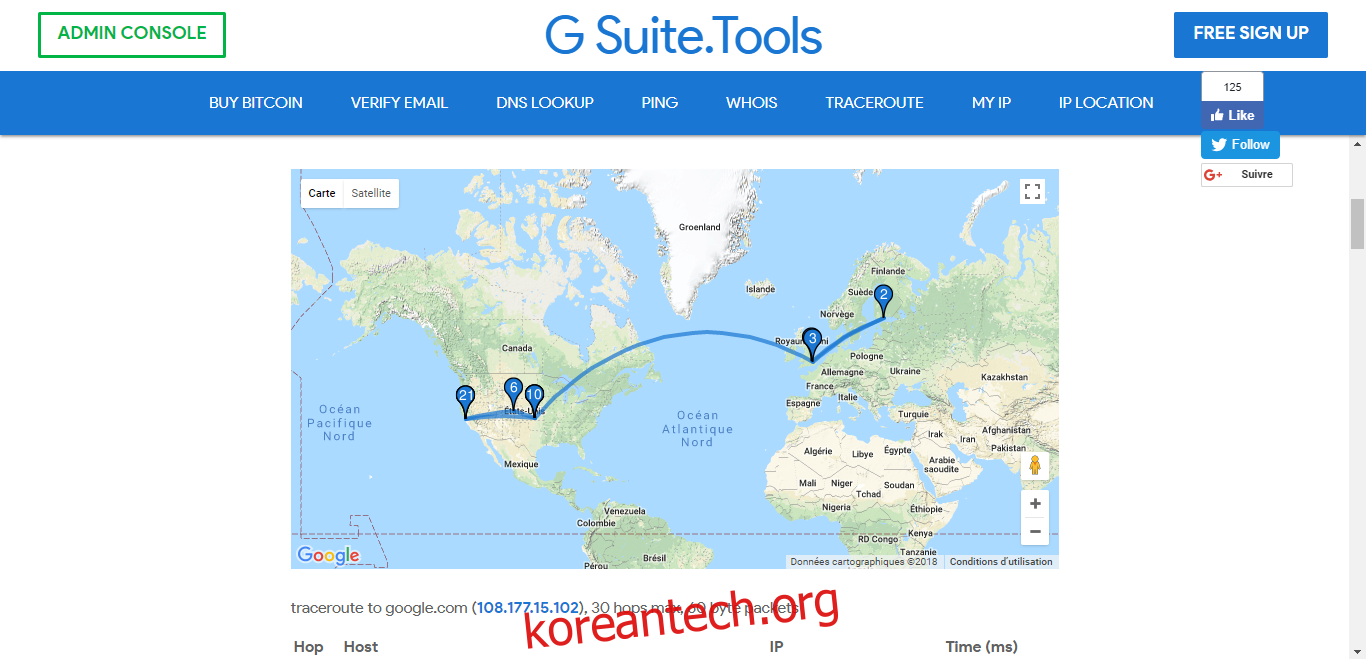
대부분의 다른 유사한 도구와 마찬가지로 테이블을 사용할 수 있습니다. IP 주소와 FQDN(확인 가능한 경우) 및 각 홉까지의 누적 왕복 시간을 보여줍니다. 우리가 이 도구에 대해 특히 좋아한 것 중 하나는 특히 새 사용자에게 적합하며 페이지에서 찾을 수 있는 traceroute 프로세스에 대한 풍부한 정보입니다.
거기에 있는 동안 G-Suite.Tools에 사용할 수 있는 몇 가지 다른 도구가 있습니다. 각각은 페이지 상단의 리본 메뉴에서 쉽게 액세스할 수 있습니다. DNS 조회, Whois 조회, 핑, 내 IP 주소, IP 주소 위치 및 이메일 주소 작동을 확인하는 도구가 있습니다.
결론
Traceroute는 잠시 동안 우리와 함께 했으며 b=분명히 여기에 머물 것입니다. 가장 많이 사용되고 가장 유용한 기본 진단 도구 중 하나입니다. 그리고 traceroute의 모든 개선된 버전을 찾을 수 있으므로 더 좋고 더 유용한 도구가 되었습니다. 그러한 도구는 5가지가 넘지만 공간이 제한되어 있어 찾을 수 있는 최고의 5가지 도구로 선택을 제한하기로 결정했습니다.

